

Escrito por Adela D. Louie, Última actualización: 2 de junio de 2021
Perder todos los datos que tiene en su disco duro puede ser realmente un dolor de cabeza. Especialmente si tiene tantos datos importantes almacenados. Entonces, debido a eso, es posible que se pregunte si existe una forma posible de recuperar esos archivos, documentos o datos eliminados de su disco duro borrado, hay un tema que también trata sobre la recuperación de datos del disco duro artículo también puede referirse a.
Parte 1: la mejor manera de recuperar datos después de un escenario de borrado del disco duroParte 2. Disco duro borrado: ¿cómo puedo evitarlo?
Por lo tanto, para que pueda recuperar los datos que se han eliminado o perdido de su disco duro debido a un escenario de borrado del disco duro, necesitará una herramienta especial. Una herramienta que te permitirá recuperar tus datos de forma segura y eficaz.
Y la herramienta perfecta para el trabajo es la herramienta de recuperación de datos de FoneDog. Con esta herramienta, podrá recuperar sus datos perdidos de su disco duro, como sus documentos, correos electrónicos, fotos, audios, videos y mucho más. Esta herramienta también es muy fácil y segura de usar, por lo que no debe preocuparse por hacer algo incorrecto porque, en cada paso, el Recuperación de datos FoneDog La herramienta podrá guiarle.
Y además del hecho de que puede recuperar datos perdidos de su disco duro, también puede recuperar datos perdidos o eliminados de su dispositivo iOS, tarjeta de memoria, desde sus computadoras con Windows 10,8 y 7, y también desde su unidad flash.
Y para saber cómo puede usar la herramienta FoneDog Data Recovery para recuperar sus archivos perdidos o eliminados de su disco duro debido a un escenario de borrado del disco duro, aquí hay una guía rápida que puede seguir fácilmente.
Paso 1: descargue, instale y ejecute FoneDog Data Recovery
Obtenga la recuperación de datos de FoneDog del sitio web de FoneDog (www.fonedog.com) y luego instálelo en su computadora. Después de descargar e instalar correctamente el programa, continúe e inícielo para comenzar a usar la herramienta FoneDog Data Recovery.
Recuperación de datos
Recupere imágenes borradas, documentos, audio y más archivos.
Recupere los datos eliminados de la computadora (incluida la Papelera de reciclaje) y los discos duros.
Recupere los datos de pérdida causados por accidentes de disco, bloqueos del sistema operativo y otras razones.
Descargar gratis
Descargar gratis

Paso 2: seleccione el tipo de datos y la ubicación de almacenamiento de los datos
Luego, una vez que FoneDog Data Recovery esté funcionando en su computadora, el programa podrá dirigirlo a su página principal. Y desde la página principal del programa, podrá ver una lista de tipos de datos entre los que puede elegir según el tipo de datos que desee recuperar.

Aún así, en la página principal del programa, también podrá ver una lista de ubicaciones de almacenamiento. Entonces, a partir de ahí, continúe y elija el disco duro donde se produjo la eliminación.
Paso 3: escanea tu disco duro
Y una vez que haya elegido el tipo de datos que desea recuperar, así como su disco duro, puede continuar escaneando su disco duro y sus datos. Ahora, hay dos opciones para elegir cómo desea escanear sus archivos. Uno es el proceso de escaneo rápido y el otro es el proceso de escaneo profundo. Y en caso de que desee elegir el escaneo profundo, debe esperar pacientemente a que se complete, ya que esto llevará más tiempo que el proceso de escaneo rápido.

Paso 4: Verifique sus archivos
Una vez finalizado el proceso de escaneo, puede ir ahora y verificar su resultado. Desde aquí, ahora puede obtener una vista previa de todos los archivos del resultado del proceso de escaneo. De esta manera, se asegurará de obtener el archivo correcto que desea recuperar.
Paso 5: Elija los archivos para recuperar
Además, puede elegir los archivos que desea recuperar mientras los previsualiza. O también puede utilizar la barra de búsqueda si tiene un archivo específico que desea recuperar. De esa forma, podrás buscarlo de forma fácil y rápida.

Paso 6: recupera tus archivos
Y una vez que haya seleccionado todos los archivos que desea recuperar, continúe y presione el botón Recuperar. A partir de ahí, la herramienta FoneDog Data Recovery comenzará a recuperar todos los archivos que haya elegido en su disco duro.
La eliminación de su almacenamiento en su computadora o su dispositivo de almacenamiento generalmente ocurre cuando desea deshacerse de su dispositivo para que otros no puedan verlo, especialmente si contienen archivos o datos importantes. Sin embargo, hay ocasiones en las que este proceso puede eliminar accidentalmente su disco duro y hacer que se borre disco duro el problema.
Entonces, con eso, aquí hay algunas sugerencias o consejos sobre cómo puede evitar el problema de borrado del disco duro.
Consejo 1: tome precauciones
Para evitar que se borre el disco duro de su computadora, la mejor manera de hacerlo es tomando las precauciones necesarias. Por eso también es imprescindible que comprendas las cosas que pueden hacer que tu disco duro se borre y borres los datos que están almacenados en él. Entonces, con eso, estas son algunas de las situaciones más comunes en las que se puede borrar un disco duro y se eliminarán los datos almacenados en él.
Consejo 2: eliminar el disco duro de forma segura
Se considera que eliminar su disco duro es una tarea fácil y sencilla. Pero hay algunas operaciones en las que puede hacer que obtenga un rendimiento anormal y, al mismo tiempo, también hará que pierda sus datos. Entonces, si desea saber cómo puede eliminar su disco duro de manera segura, estos son los pasos que debe seguir.
Paso 1: Navegue a su Configuración haciendo clic en el ícono de ajustes en el menú Inicio.
Paso 2: Desde allí, continúe y haga clic en la opción Actualización y seguridad y luego elija Recuperación.
Paso 3: Después de eso, presione la opción Comenzar desde la pestaña Restablecer esta PC.
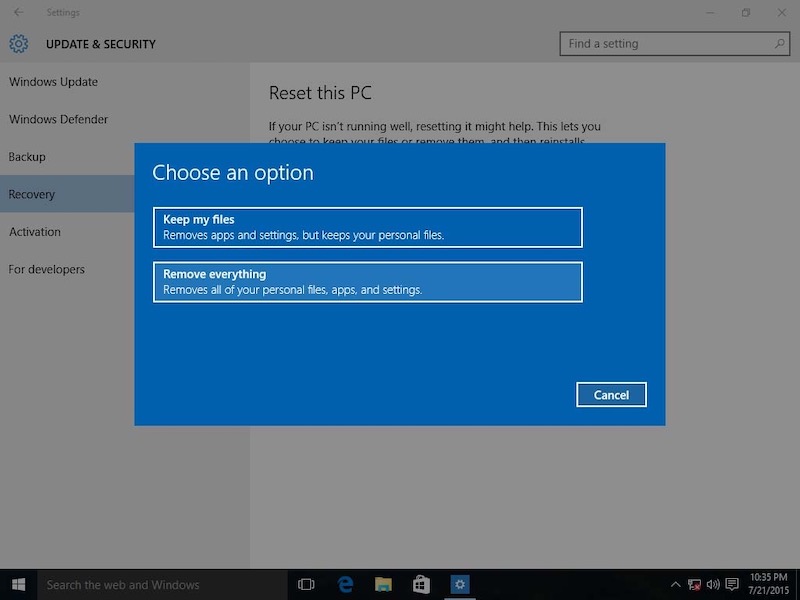
Paso 4: Luego, continúe y seleccione la opción Eliminar todo del menú emergente en su pantalla.
Paso 5: Por último, continúe y haga clic en Eliminar archivos y limpie la opción de unidad. Y luego haga clic en el botón Siguiente, presione la opción Restablecer y luego haga clic en el botón Continuar.
Con los pasos que le hemos proporcionado anteriormente, podrá borrar el disco duro de forma segura. Sin embargo, si tiene algunos archivos que considera muy importantes, primero debe hacer una copia de seguridad de ellos antes de realizar el proceso.
La gente también LeerGuía y alternativa a Easy Recovery Essentials gratisUna guía completa sobre cómo recuperar marcadores eliminados Chrome
Se puede evitar un problema de borrado del disco duro si ha realizado una copia de seguridad de todos sus datos. De esta manera, incluso si ha borrado su disco duro, aún tendrá una copia de todos los archivos importantes de su disco duro. Así que haga una copia de seguridad de sus datos con frecuencia y conviértalo en un hábito.
Comentario
Comentario
Recuperación de datos FoneDog
La recuperación de datos de fonedog proporciona fotos borradas, video, audio, correo electrónico, etc. para Windows, Mac, disco duro, tarjeta de memoria, memoria flash, etc.De vuelta.
descarga gratuita descarga gratuitaHistorias de personas
/
InteresanteOPACO
/
SIMPLEDificil
Gracias. Aquí tienes tu elección:
Excellent
Comentarios: 4.6 / 5 (Basado en: 84 El número de comentarios)